Krok 2: konfiguracja adresu ip, Krok 3: wybór protokołu, Krok 4 – Xerox WorkCentre C226 Pomoc-14144 Instrukcja Obsługi
Strona 2: Drukowanie listy
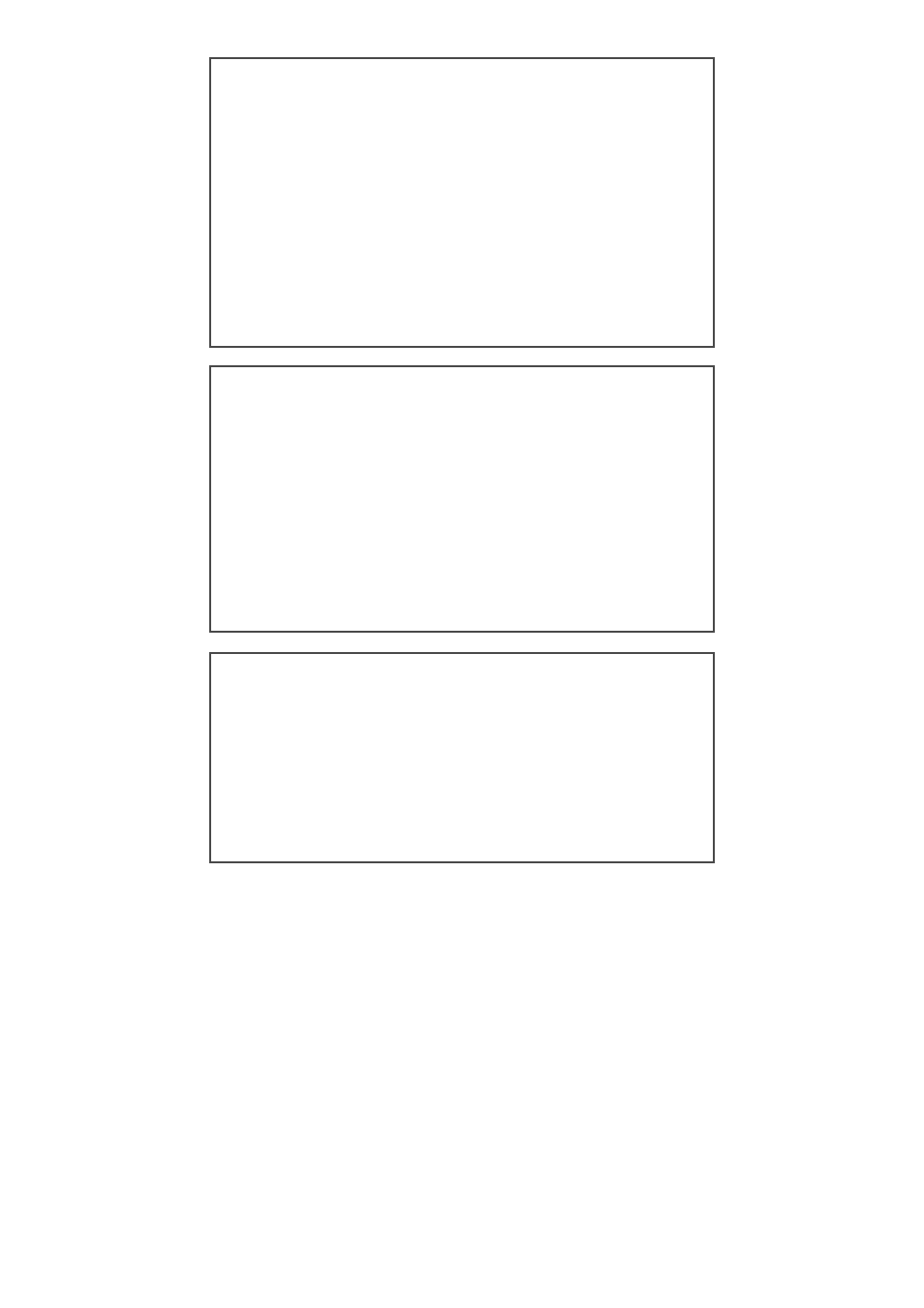
Krok 2:
Konfiguracja adresu IP
Aby wprowadzić zmiany w ustawieniach portu, wykonaj następującą procedurę.
Jeżeli nie są konieczne zmiany, przejdź do kroku 3.
1. Naciśnij przycisk Custom Settings (Ustawienia niestandardowe) na panelu operacyjnym
lokalnego użytkownika.
2. Naciśnij przycisk Key Operator Programs (Programy głównego operatora). Wprowadź
hasło (domyślnie: 00000).
3. Naciśnij przycisk Printer Settings (Ustawienia drukarki).
4. Naciśnij przycisk Network Settings (Ustawienia sieci).
5. Naciśnij przycisk IP Address Settings (Ustawienie adresu IP).
6. Domyślnie wybrana jest opcja – usuń zaznaczenie opcji DHCP i wprowadź dane IP
(jeżeli to konieczne).
7. Naciśnij przycisk OK.
8. Naciśnij przycisk Yes (Tak), aby uruchomić urządzenie po wprowadzeniu zmian.
9. Uruchom
drukarkę ponownie za pomocą wyłącznika zasilania po lewej stronie
urządzenia.
10. Jeżeli nie są konieczne dalsze zmiany, przejdź do kroku 4. tej instrukcji.
Krok 3:
Wybór protokołu
Aby wprowadzić zmiany w ustawieniach portu, wykonaj następującą procedurę.
Jeżeli nie są konieczne zmiany, przejdź do kroku 4.
•
Naciśnij przycisk Custom Settings (Ustawienia niestandardowe) na panelu
operacyjnym lokalnego użytkownika.
•
Naciśnij przycisk Key Operator Programs (Programy głównego operatora).
Wprowadź hasło (domyślnie: 00000).
•
Naciśnij przycisk Printer Settings (Ustawienia drukarki).
•
Naciśnij przycisk Network Settings (Ustawienia sieci).
•
Naciśnij Enable (Włącz) przy protokołach, zaznaczając ich pola wyboru.
•
Naciśnij przycisk OK.
•
Naciśnij przycisk Yes (Tak), aby uruchomić urządzenie po wprowadzeniu zmian.
•
Uruchom drukarkę ponownie za pomocą wyłącznika zasilania po lewej stronie
urządzenia.
•
Jeżeli nie są konieczne dalsze zmiany, przejdź do kroku 5. tej instrukcji.
Krok 4:
Drukowanie listy
•
Naciśnij przycisk Custom Settings (Ustawienia niestandardowe) na panelu
operacyjnym lokalnego użytkownika.
•
Naciśnij List Print (Drukowanie listy).
•
Naciśnij Print Test Pages (Strona testowa drukarki).
•
Naciśnij jedną z następujących opcji:
•
Printer Settings List (Ustawienia drukarki)
•
PCL Font List (Czcionki PCL)
•
PCL Symbol Set List (Ustawienia zestawu symboli PCL)
•
Network Interface Card Page (Strona karty sieciowej).
•
Naciśnij przycisk Clear All (Wyczyść wszystko) na panelu operacyjnym
lokalnego użytkownika, aby przejść do Ekranu głównego.